Справочник по Photoshop 0 Справочная
| Вид материала | Справочник |
СодержаниеМногоцелевые упражненияпо имитации текстур Использование изображения в качестве маски теней Использование изображения в качестве маски бликов |
- Справочная литература детский Петербург. Телефонный справочник для пап и мам. Спб,, 6.53kb.
- Тема: Знайомство з програмою Photoshop Основні прийоми роботи. Інтерфейс Photoshop, 45.97kb.
- Рисування простих зображень в графічному редакторі Adobe Photoshop. Робота з текстом, 195.6kb.
- Директор Филиала «Центр информационных ресурсов и коммуникаций бгу», 149.04kb.
- В. В. Красник справочник москва энергосервис 2002 Автор: Доктор технических наук, профессор, 3548.17kb.
- Справочник состоит из следующих разделов, 2077.26kb.
- Д. Б. Кабалевский нотографический и библиографический справочник, 2044.39kb.
- Афанасьев Павел Александрович Разработка электронного справочник, 545.37kb.
- Телефонный справочник составлен и подготовлен, 1866.24kb.
- Словарь-справочник, 262.79kb.
Многоцелевые упражнения
по имитации текстур
Ниже приводится ряд упражнений, призванных помочь вам в создании собственных процедур для осуществления часто требующихся действий по созданию плиток бесшовных текстур, выполнению канальных и слоевых операций.
Использование изображения в качестве маски теней
Могут быть моменты, когда требуется оттенить текстуру, чтобы создать впечатление, что она повторяет все изгибы формы поверхности объекта. В самом деле, нанесение оттенков на текстуру - это наименее трудоемкий способ создания иллюзии объемности текстурированной поверхности, хотя лучше использовать этот прием в сочетании с фильтрами деформаций, чтобы рисунок текстуры соответствующим образом искажался на наклонных частях объекта. Чтобы нанести оттенки на текстуру, требуется создать маску тени. Затем можно будет "нарисовать" тень, применив заливку маски более темным цветом или текстурным рисунком. Чтобы создать маску тени, выполните следующие действия:

- Откройте файл girl.tif, находящийся на сопровождающем книгу компакт-диске. Эта фотография девушки позаимствована с компакт-диска "Обычные люди" - "Everyday People" компании PhotoDisk.
- Выберите команду меню Window <> Show Channels (Окно <> Показать Каналы). В палитре Channels (Каналы) выберите канал с наибольшим уровнем контраста между участками бликов и теней. В данном примере это будет канал Red (Красный), однако в каждом конкретном случае канал с наибольшим контрастом будет определяться диапазоном цветов изображения. Выделив канал Red (Красный), выберите в меню палитры команду Duplicate Channel (Повторить канал). Дважды щелкнув на строке канала, вызовите окно диалога Channel Options (Параметры канала) и назовите канал-дубликат Shadows.
- Выделите канал Shadows. Нажмите клавиши Cmd/Ctrl+I, чтобы инвертировать изображение, превратив его в негатив. Теперь участки теней станут самыми светлыми участками маски. Выберите команду меню Image <> Adjust <> Levels (Изображение <> Коррекция <> Уровни). В окне диалога Levels (Уровни) под шкалой диаграммы входных уровней имеются ползунки Highlight (Уровень светов) и Shadow (Уровень теней). Переместите их в сторону центра шкалы, чтобы увеличить контраст изображения, сделав тени на негативе еще светлее, а блики - еще темнее. На рис. 8.22 показано, как это должно выглядеть.
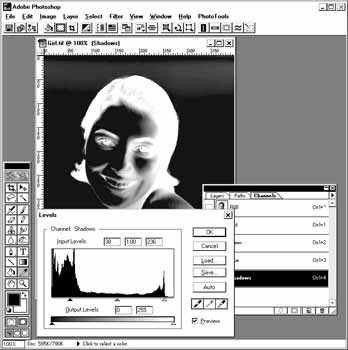
Рис. 8.22. Первая стадия создания негативной маски изображения: повышение контраста
- На панели инструментов выберите инструмент Airbrush (Аэрограф), а затем выберите кисть большого диаметра с сильно растушеванным краем (я использовал максимально растушеванную кисть диаметром 100 пикселей). Нажмите клавишу D, чтобы установить принятые по умолчанию основной и фоновый цвета. При этом основным цветом должен стать черный. Раскрасьте в черный цвет те области изображения, которые являются темными из-за своей окраски, а не из-за слабой освещенности. В данном случае под такое условие подпадают глаза и волосы девушки. Чтобы увидеть, что должно получиться в результате, взгляните на рис. 8.23.

Рис. 8.23. Маска тени после ретуширования
- Эта маска может быть применена для различных целей. Можно, например, сделать области тени на изображении еще темнее, раскрашивая или применяя заливку, когда маска активна в качестве выделенной области. Можно также воспользоваться этой маской после применения текстуры к изображению, так что текстура станет несколько темнее на затененных краях, имитируя повторение изгибов формы объекта. На следующем шаге мы попробуем воспроизвести именно этот эффект в чисто демонстрационных целях. Позднее, в ходе выполнения других упражнений данной главы, нам потребуется применить этот эффект на практике.
- Откройте файл beans.psd. Мы применим изображение из этого файла в качестве текстуры на фотографии девушки. Нажмите клавиши Cmd/ctrl+A, чтобы выделить все изображение. Выберите команду меню Edit <> Define Pattern (Правка <> Определить образец). Закройте файл beans.psd, не сохраняя изменений.
- В окне документа girl.tif выделите слой заднего плана Background в палитре Layers (Слои). Выберите в меню палитры команду Duplicate Layer (Повторить слой), чтобы создать дубликат слоя заднего плана. Единственной причиной данной операции является обеспечение возможности отменить любые изменения, которые мы собираемся внести в изображение девушки. Теперь в меню палитры выберите команду New Layer (Создать слой). Назовите слой Shadow Pattern.
- В палитре Channels (Каналы) выделите канал Shadows. Щелкните на кнопке Load channel as selection (Загрузить канал как область) в нижней части палитры (ее значок имеет вид пунктирного круга). Снова переключитесь на палитру Layers (Слои) и убедитесь, что слой Shadow Pattern выделен. В окне документа на изображении появится выделяющая рамка.
- Выберите команду меню Edit <> Fill (Правка <> Залить). В окне диалога Fill (Заливка) выберите вариант Pattern (Образец) в раскрывающемся списке Use (Заполнитель). Изменяя степень непрозрачности слоев (параметр Opacity - Непрозрачность) и режимы наложения пикселей (список Mode - Режим), можно добиться разнообразных привлекательных на вид результатов, однако в данном случае оставьте значения этих параметров, принятые по умолчанию. Вместо этого мы применим настройку аналогичных параметров в палитре Layers (Слои), так как это можно сделать в любой удобный момент, когда потребуется попробовать новый вариант эффекта текстуры. Щелкните на кнопке OK. Результат можно видеть на рис. 8.24.
Использование изображения в качестве маски бликов
Вы, наверное, уже догадались, что создание маски бликов является процедурой, в определенном смысле обратной по отношению к предыдущей. В таком предположении есть доля правды, однако оно не является абсолютно верным. В данном случае потребуется также выполнить некоторое ручное ретуширование для изоляции бликов и, возможно, для исключения фона (если бы фон был темным, то нам пришлось бы исключить его еще на этапе создания маски тени). Переходим к подробному рассмотрению отдельных шагов. Я не собираюсь повторять некоторые детали, изученные в предыдущем упражнении; если вы запутаетесь, обратитесь к этому упражнению снова.
- Выделите канал с наибольшим контрастом на светлых участках (в данном случае это канал Green - Зеленый) и создайте его дубликат. С этой целью выберите в меню палитры команду Duplicate Layer (Повторить слой). Назовите канал Highlights.

Рис. 8.24. Бобы в роли текстуры тени
- Выполните команду меню Image <> Adjust <> Levels (Изображение <> Коррекция <> Уровни). Переместите ползунок Shadow (Уровень теней) черного цвета под шкалой входных уровней гистограммы так, чтобы все, кроме самых ярких участков фотографии, скрылось в тени. Возможно, потребуется также сделать светлые участки снимка еще немного светлее, слегка передвинув влево белый ползунок Highlight (Уровень светов). Положение ползунков после регулировки должно быть примерно таким, как на рис. 8.25.
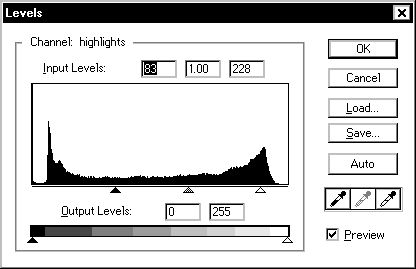
Рис. 8.25. Подчеркивание светлых областей изображения с помощью элементов управления окна Levels (Уровни)
- Выделите силуэт девушки (скорее всего, при помощи инструмента Lasso - Лассо, но можете использовать и любое другое из предпочитаемых вами средств). Инвертируйте выделенную область, нажав клавиши Cmd/Ctrl+I. Сохраните выделенную область в качестве нового канала изображения при помощи команды меню Select <> Save Selection (Выделение <> Сохранить область). Не отменяя выделения области, залейте фон черным цветом.
- Если после заливки фона вокруг изображения девушки останутся какие-то ореолы, удалите их при помощи кисти небольшого размера. Удалите также всякие участки, светлые по своей природе, а не из-за условий освещения. Я использовал ползунки настройки выходных уровней окна диалога Levels (Уровни), чтобы сделать более темным изображение белой футболки, поскольку ее белый цвет связан с окраской, а не с освещенностью. Итоговое изображение можно видеть на рис. 8.26.

Рис. 8.26. Результат применения к изображению маски бликов
